Êtes-vous dans ce scénario? Vous avez reçu plusieurs e-mails contenant une pièce jointe au format PDF que vous devez télécharger et enregistrer dans un dossier spécifique sur votre ordinateur. Vous pouvez effectuer les étapes manuellement en affichant chaque e-mail, ouverture du PDF, et enregistrer une copie dans un dossier particulier. Si vous avez affaire à dix e-mails, cela peut prendre quelques minutes de votre temps. Mais que se passe-t-il s'il y a des centaines d'e-mails? Ou si les e-mails sont envoyés tous les jours?
Heureusement, il existe plusieurs options pour enregistrer automatiquement les pièces jointes dans Outlook. Cet article présente deux options populaires.
Commençons:
Comment enregistrer automatiquement les pièces jointes Outlook à l'aide du kit d'extraction de données
Quel est le Data Extraction Kit for Outlook? bien, c'est un outil tiers d'Outlook Transfer qui offre un moyen rapide et sans effort d'exporter, enregistrer, et analysez de manière médico-légale les e-mails des comptes Outlook. Il fonctionne avec toutes les versions populaires d'Outlook 2007 à Outlook 2019 et versions ultérieures.
Obtenez le kit d'extraction en le téléchargeant sur notre fiche produit.
* - La version non enregistrée convertit un nombre limité de messagesAprès avoir téléchargé et lancé l'outil, vous verrez l'interface suivante.

L'utilisation du kit d'extraction n'implique pas d'étapes compliquées. Il vous suffit de configurer les options d'exportation de données. Suivez les étapes ci-dessous.
Étape 1: Traitement
Les paramètres déterminent comment l'outil d'extraction traitera les fichiers et recréera les dossiers dans le dossier de destination spécifié.
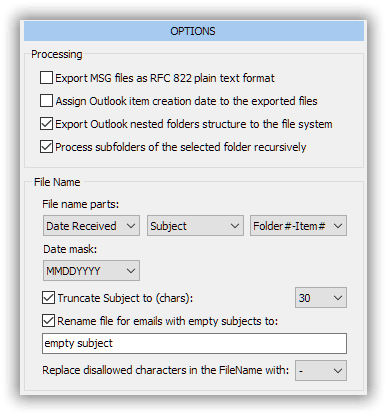
Étape 2: Format
Vous pouvez exporter des pièces jointes uniquement sans corps d'e-mail.

Étape 3: Filtres
Les paramètres de filtrage vous permettront d'enregistrer automatiquement les pièces jointes. Assurez-vous de sélectionner Ignorer les e-mails sans pièces jointes. Vous pouvez trouver les bons e-mails en filtrant les e-mails par date ou en filtrant les pièces jointes par taille.
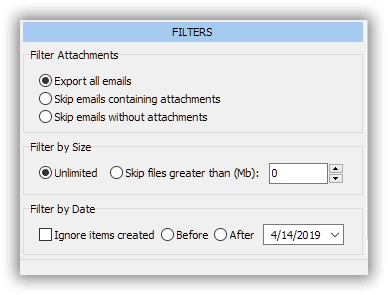
Apprendre Comment enregistrer des e-mails à partir d'Outlook pour un guide plus complet sur l'utilisation du kit d'extraction.
Avantages du kit d'extraction de données pour Outlook
Pourquoi utiliser le Data Extraction Kit for Outlook? bien, il offre aux utilisateurs de nombreux avantages:
- extraire facilement les pièces jointes d'un profil Outlook ou d'un fichier PST;
- exporter des pièces jointes avec ou sans corps d'e-mail;
- exporter des e-mails dans une plage de dates spécifique;
- générer des rapports médico-légaux;
- extraire les pièces jointes en quelques étapes et sans accès à Outlook;
- utilisez-le pour récupérer les pièces jointes contenues dans un fichier PST enregistré pour l'archivage;
- c'est simple et rapide; n'importe qui peut l'utiliser.
Enregistrer automatiquement les pièces jointes via la règle Outlook
Les règles Outlook permettent aux utilisateurs de mieux gérer leurs e-mails en configurant des actions automatisées qui s'exécutent automatiquement une fois certaines conditions remplies.
Vous pouvez configurer une règle personnalisée pour générer automatiquement des pièces jointes enregistrées. Maintenant, il n'y a aucun moyen de le faire directement à partir de l'assistant de règles. Vous devrez écrire un script VBA pour activer la règle Outlook pour enregistrer les pièces jointes.
Ce processus comportera trois étapes principales:
- activer les macros dans les paramètres de sécurité d'Outlook;
- injecter le script VBA;
- appliquer le script en configurant une règle Outlook pour enregistrer une pièce jointe.
Suivez simplement ces étapes pour enregistrer les pièces jointes Outlook dans votre dossier spécifié:
Étape 1: Activer les macros
-
- Cliquez sur Fichier> Choix.
- Dans la boîte de dialogue Options Outlook, Sélectionnez les options (la dernière sélection de la liste).
- Dans la section Centre de gestion de la confidentialité Microsoft Outlook, cliquez sur Paramètres du centre de gestion de la confidentialité.
- Continuez pour sélectionner l'option Paramètres de macro > Basculer l'option pour autoriser la notification pour toutes les macros.
- Terminez en cliquant sur OK.
L'activation des macros à ce stade garantit que le script que vous ajouterez ultérieurement s'exécutera sans nécessiter de confirmations supplémentaires..
Étape 2: Injecter le script VBA
-
- Activer Développeur onglet dans Outlook en cliquant sur le menu Fichier > Choix > Personnaliser le ruban. En dessous de Onglets principaux, permettre à la Développeur case à cocher.
- Sélectionnez le Développeur onglet dans le menu du haut ou Alt + F11.
- Prochaine, cliquez sur Visual Basic pour ouvrir l'éditeur de code.
- Dans la fenêtre Microsoft Visual Basic, choisissez Insérer > Module.
- Tapez le code dans l'éditeur. PS. Copie “télécharger le script de pièce jointe” au dessous de:
-
Save and close the editor window.
- Activer Développeur onglet dans Outlook en cliquant sur le menu Fichier > Choix > Personnaliser le ruban. En dessous de Onglets principaux, permettre à la Développeur case à cocher.
N'oubliez pas de changer le chemin du dossier de sauvegarde vers votre dossier spécifié.
Étape 3: Ajouter la règle Outlook
-
- Cliquer sur Fichier > gérer les règles & alertes.
- Dans la fenêtre suivante, sélectionner Nouvelle règle.
- Dans le Assistant Gestion, sélectionner Appliquer la règle sur les messages reçus.
- L'assistant de règles demandera alors les conditions d'application de la règle. Si vous laissez les options décochées, ils s'appliqueront à tous les e-mails reçus. Ou, vous pouvez inclure des adresses e-mail spécifiques en configurant à partir de personnes ou groupes publics ou appliquer la règle aux e-mails avec des mots spécifiques dans le sujet.
- Cliquez sur Suivant après avoir spécifié les conditions.
- La boîte de dialogue de l'assistant de règles vous demandera: Que voulez-vous faire avec le message? Parmi les options proposées, sélectionner lancer un script.
* – Parfois, la règle Run-a-script peut être manquante après une mise à jour. Voici une Fil de réponse Microsoft discutant solutions de contournement potentielles.
- Dans la même fenêtre, et après avoir sélectionné exécuter un script, vous devriez voir l'étape 2: Modifier la description de la règle. Cliquez sur exécuter un scénario, et dans la boîte de dialogue contextuelle, sélectionnez le script que vous avez enregistré dans VBA.
- Outlook vous demandera s'il existe des exemptions. Si vous n'avez aucune situation à exempter, laissez les options non sélectionnées.
- Cliquez sur Suivant, et enregistrez la nouvelle règle avec un nouveau nom.
- Sélectionnez Terminer, et le script VBA s'exécutera. Attendez quelques minutes que le script s'exécute pour enregistrer les pièces jointes Outlook. Vous trouverez les fichiers dans le dossier.
- Cliquer sur Fichier > gérer les règles & alertes.
Tant que le script est en cours d'exécution, Outlook téléchargera automatiquement les pièces jointes.
Questions fréquentes
Comment télécharger automatiquement les pièces jointes Outlook?
-
- Téléchargez et exécutez l'application Data Extraction Kit.
- Aller à Choix > format > Format de sortie > Tous les articles et sélectionnez l'option « Exporter les pièces jointes uniquement ».
- Cliquez sur le bouton Outlook pour exporter les pièces jointes depuis Perspective profil sinon cliquez fichier PST bouton.
- Sélectionnez le répertoire cible pour enregistrer les pièces jointes exportées.
Comment télécharger des pièces jointes à partir de plusieurs e-mails dans Outlook?
Le moyen le plus rapide est d'utiliser le Kit d’Extraction de données pour Outlook. Il dispose de filtres robustes qui garantissent que vous trouverez les bons fichiers en fonction de la taille ou de la plage de dates. Vous pouvez spécifier si vous souhaitez exporter les pièces jointes seules ou avec le corps des e-mails.
Comment enregistrer toutes les pièces jointes dans Outlook?
Si vous souhaitez enregistrer les pièces jointes Outlook dans un dossier sur votre PC pour un accès ou une sauvegarde plus facile, vous pouvez configurer un script VBA personnalisé à exécuter en tant que règle. Quand ça tourne, il enregistrera toutes les pièces jointes dans Outlook dans le dossier de destination spécifié.
Les pièces jointes aux e-mails se téléchargent-elles automatiquement?
Outlook téléchargera automatiquement les pièces jointes. Il s'agit de fournir une meilleure expérience lors de la visualisation de vos e-mails. Alors que les pièces jointes seront automatiquement téléchargées, ils ne seront pas tous disponibles dans un dossier spécifique. C'est pourquoi il est crucial de créer une règle pour enregistrer les pièces jointes dans une destination spécifiée ou d'utiliser un kit d'extraction de données..
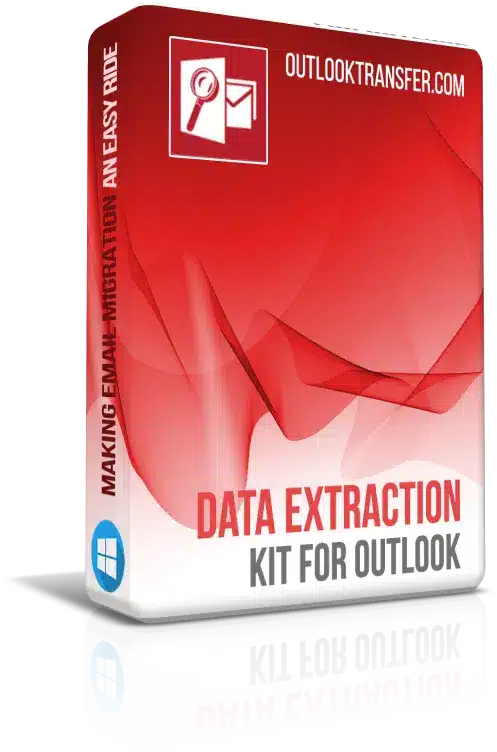
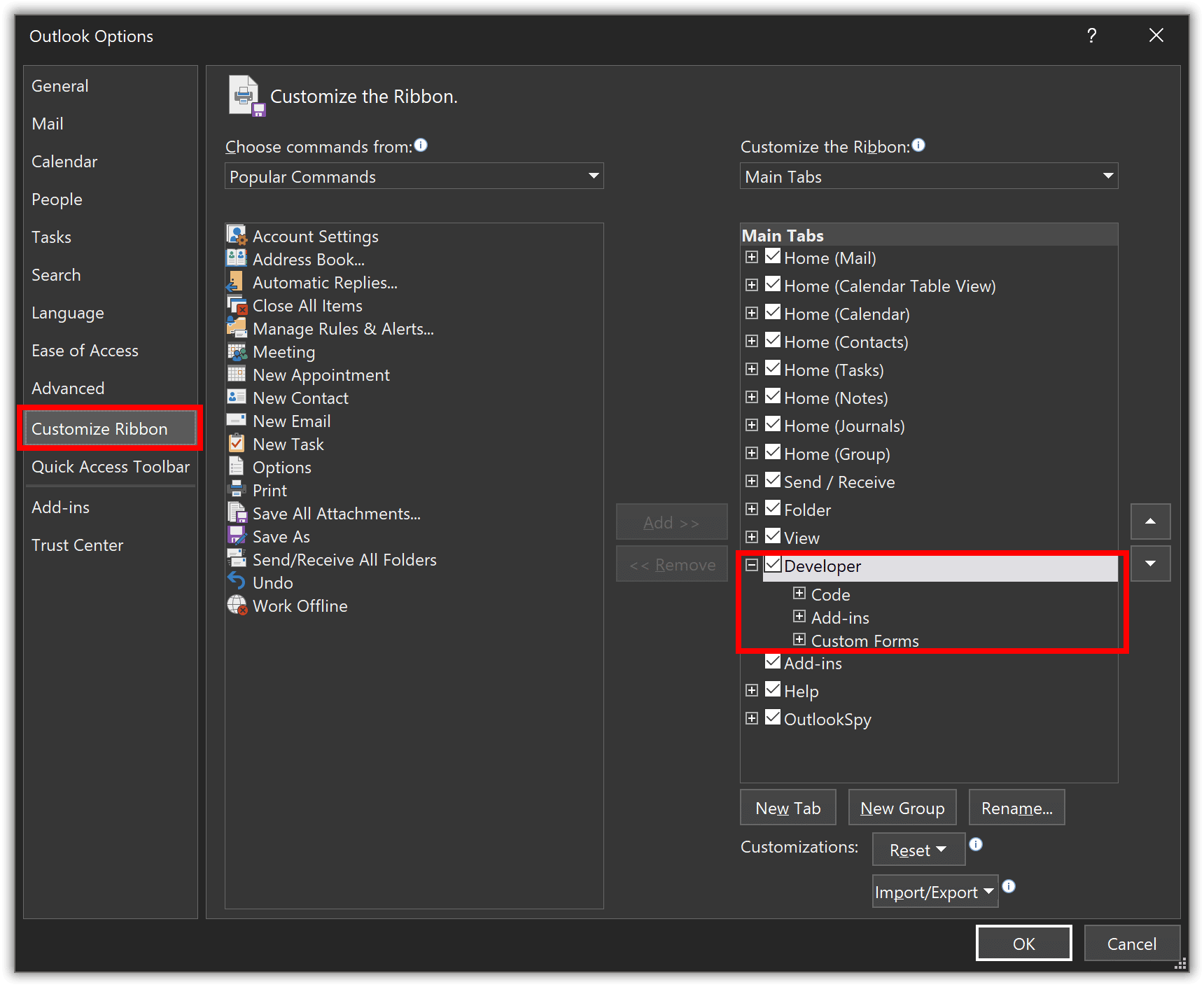
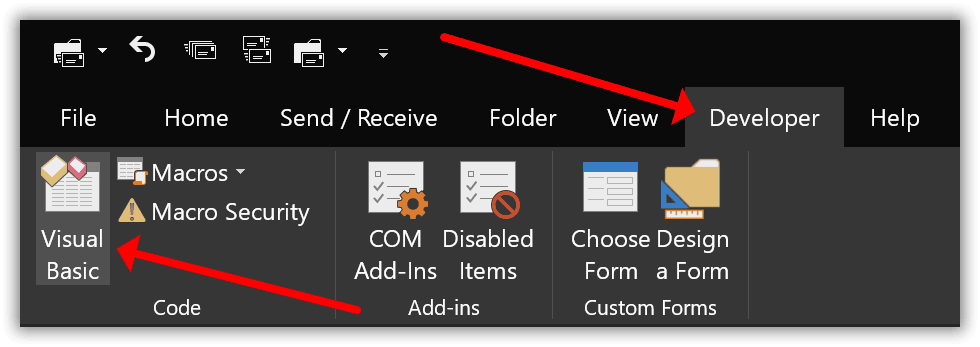
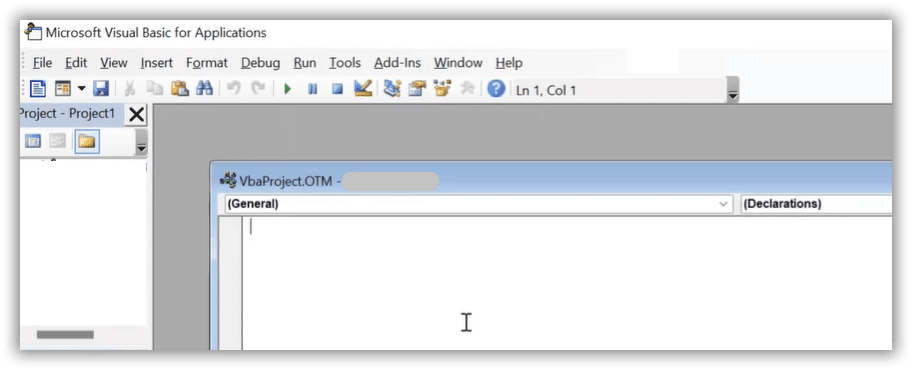
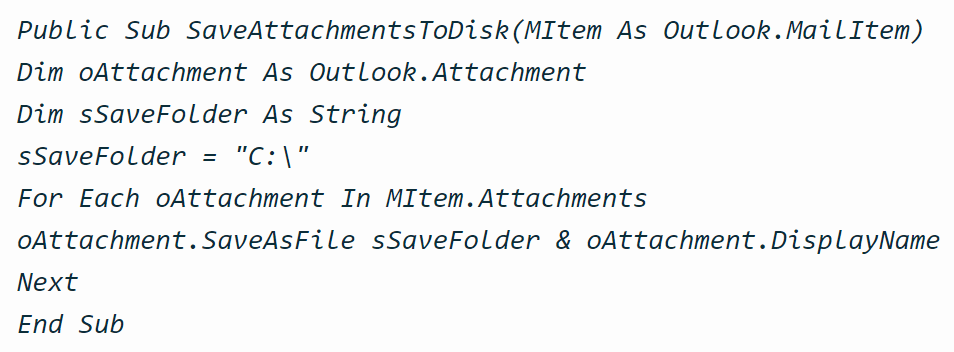
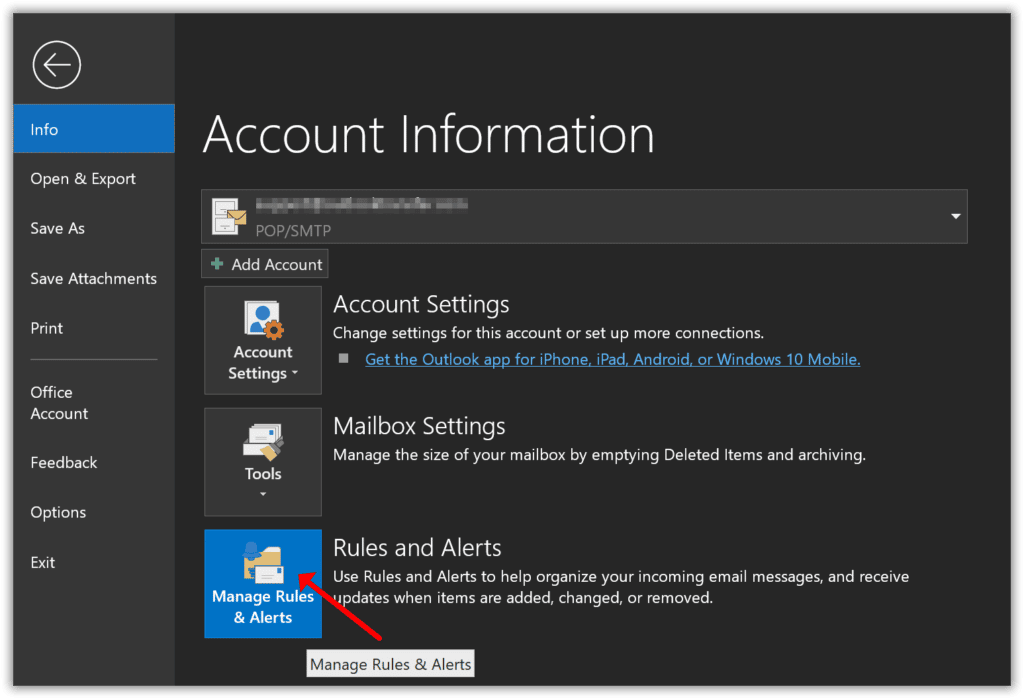
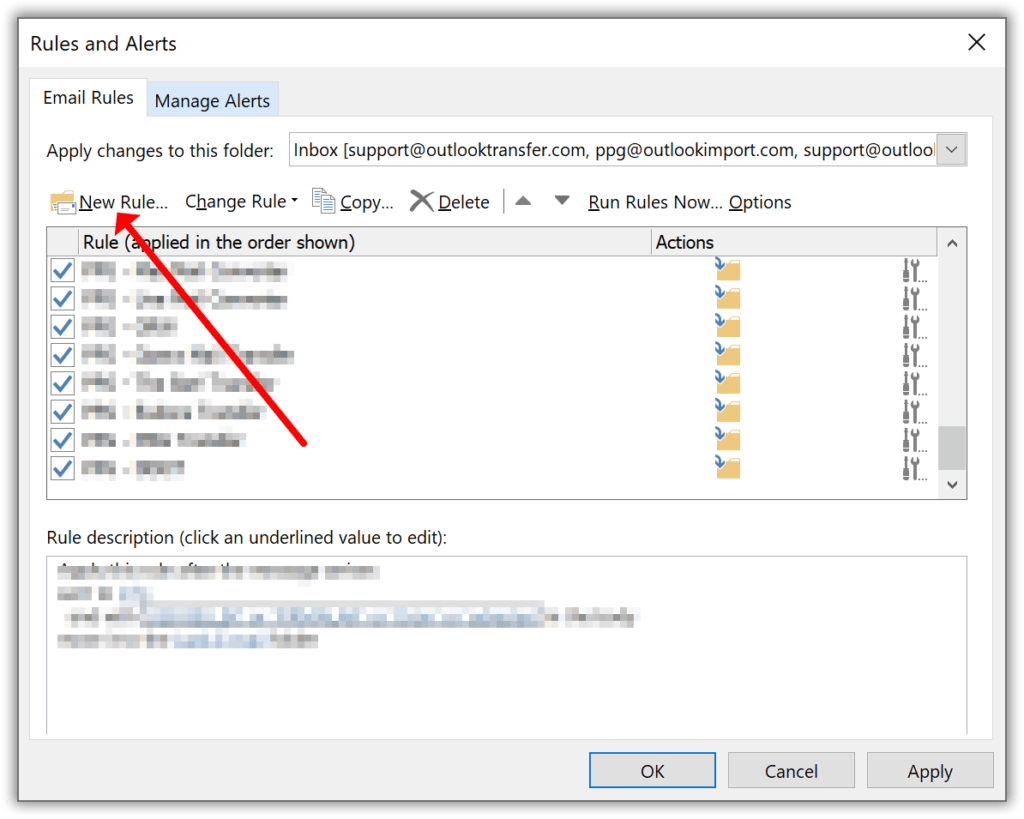
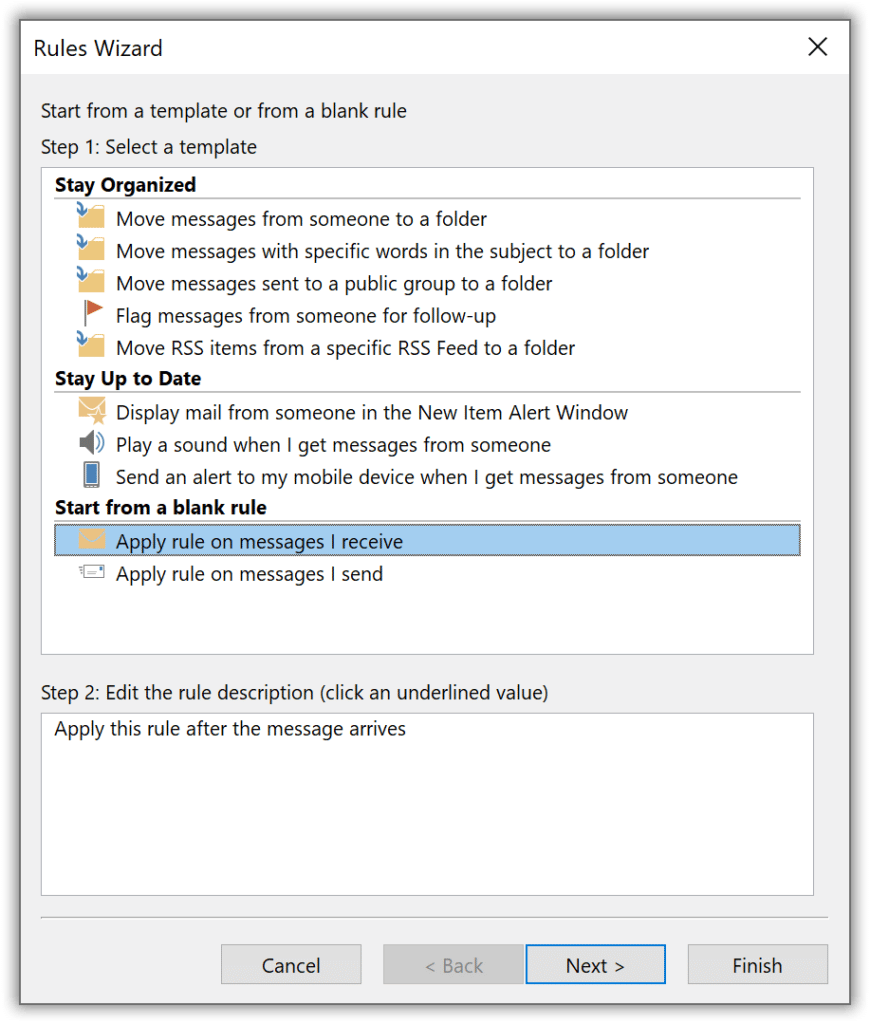
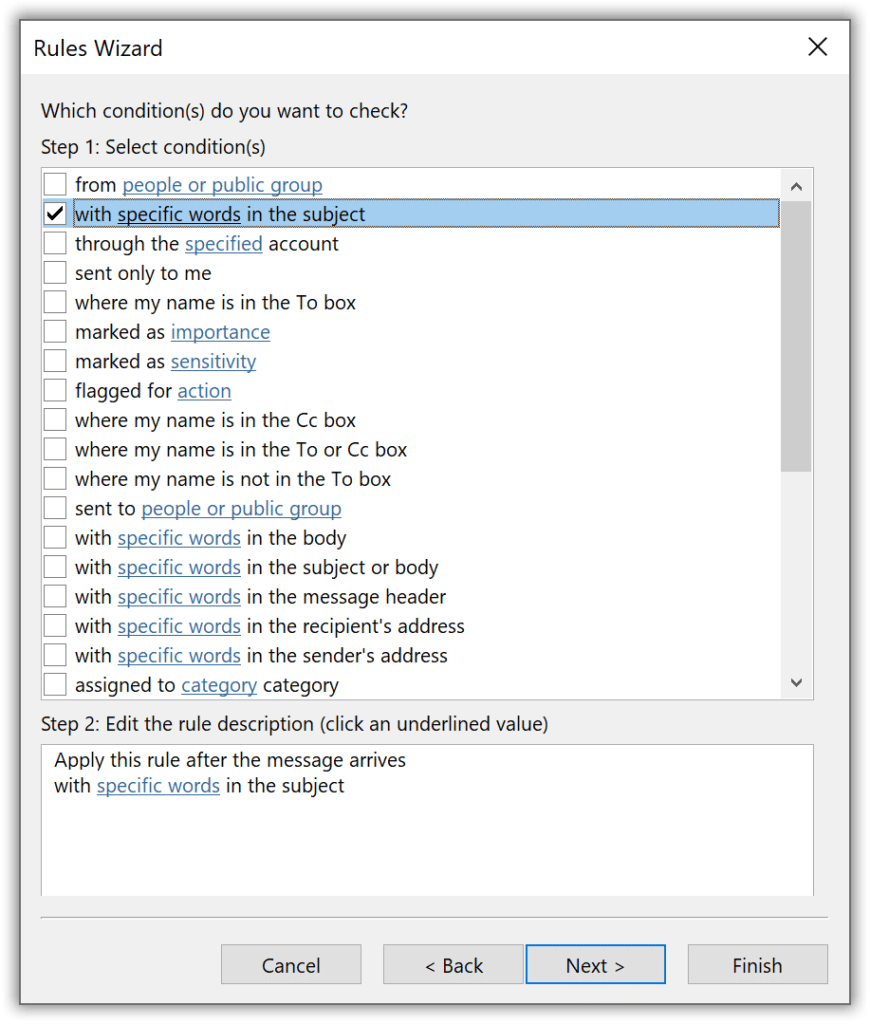
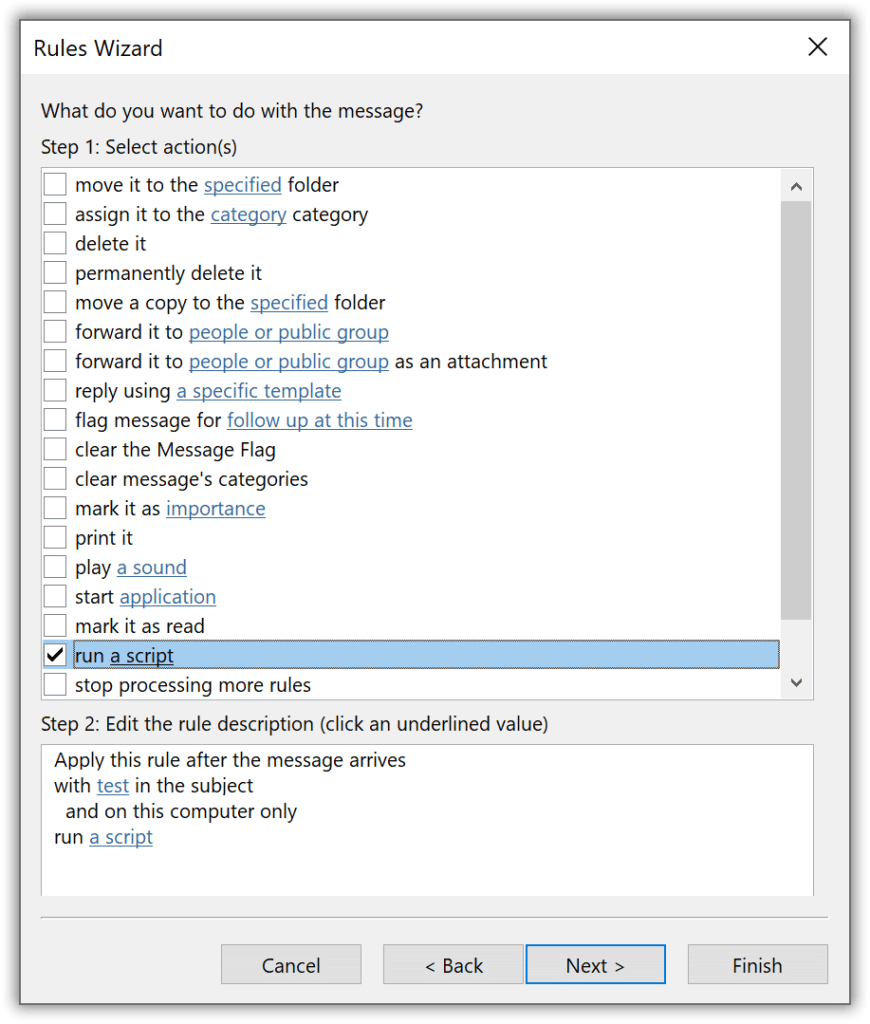




Bonjour.
j'ai essayé la 2ème méthode.
Mais je n'utilise pas 'exécuter un script’
afin, Ne pourrais-je pas l'utiliser ? j'utilise 'office365’